 返回
返回WPS表格中的小发现—如何使手机号码分段显示
地板小精灵
2022-12-19
本教程适用版本:WPS Office 2019 PC版 点此使用
在一些大型企业里面常常会有多达百人的联系方式,号码太多的时候总是容易出错,下面我们来给大家分享一个WPS表格中的小技巧,让这些手机号码即些清楚的显示,又不被人弄错。
下面,我们来打开一张带有电话号码的表格作为范例,利用WPS表格中的一些设置来使电话号码分段显示,打开后,我们按Ctrl+1调出单元格格式设置对话框,如下图:

然后,我们选择数字菜单下的自定义选项,类型下面的框里会出现这样一样标记G/通用格式,如下图:
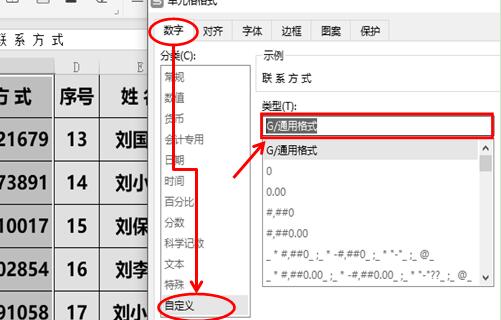
点击了解企业级方案
我们把这个格式内容删除掉,然后在此外输入000-000-00000,让号码以三位数+三位数+五位数的分段行式来显示,如下图:
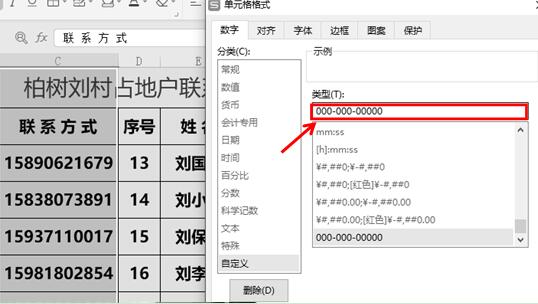
最后,我们点击确定,手机号码就会以分段的形式显示出来,这样看起来就不那么费劲了。如下图:
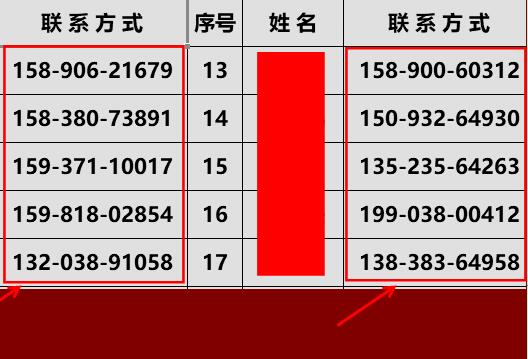
在这个操作过程中,大家需要注意的是,联系方式中的号码必须是数字格式的,如果是文字格式的,是不能用的,所以在操作之前,如果是以文本格式存在的号码,需要先把文本格式转换为数字格式,才能再进行设置操作。
 0
0 0
0地板小精灵







 下载文档
下载文档

 微信支付
微信支付
 支付宝支付
支付宝支付